Как настроить удаленный рабочий стол через Интернет в Windows 10
- Категория: Функциональность И Поддержка Windows 10
День за днем все больше людей работают удаленно, поскольку нынешняя глобальная пандемия снова растет. Для этого им необходимо получить доступ к своим компьютерам и устройствам в офисе, не выходя из дома.
Вместо того, чтобы использовать сторонние инструменты и приложения для удаленного доступа к своим машинам, например TeamViewer или Удаленный рабочий стол Chrome, вы можете получить доступ к своим компьютерам напрямую, используя Удаленный рабочий стол Microsoft заявление.
Microsoft Remote Desktop - отличное бесплатное приложение, которое лучше всего подходит для Windows 10 пользователей, через которые они могут удаленно подключаться к другим устройствам. Приложение можно загрузить и установить через Microsoft Store. Однако заявка - это лишь залог всего процесса. Для успешного подключения между устройствами через Интернет требуются дополнительные настройки, которые обсуждаются в этой статье. 
Настройка удаленного рабочего стола через Интернет Windows 10
Позвольте нам показать вам, как получить доступ к ПК с Windows 10 с помощью удаленного рабочего стола. Краткое резюме Спрятать 1 Предотвратить переход вашего ПК в спящий режим 2 Включение / разрешение удаленного подключения на ПК с Windows 10 2.1 Включить подключение к удаленному рабочему столу через панель управления 2.2 Включите подключение к удаленному рабочему столу через приложение 'Настройки' 3 Установить статический IP-адрес 3.1 Проверьте свой текущий локальный IP-адрес 3.2 Настроить статический IP-адрес 4 Определить общедоступный IP-адрес 5 Настроить DDNS на роутере 6 Настроить переадресацию портов на роутере 7 Установить и настроить удаленный рабочий стол Microsoft на исходном ПК 8 Заключительные слова
Процесс, который мы собираемся обсудить, должен выполняться в том же порядке. Вот основные моменты процесса:
- Целевой ПК:
- Предотвратить переход вашего ПК в спящий режим
- Включение / разрешение удаленного подключения
- Установить статический IP-адрес
- Целевой маршрутизатор:
- Определите свой публичный IP-адрес
- Настроить DDNS (в случае динамического публичного IP-адреса)
- Настроить переадресацию портов
- Исходный ПК:
- Установить и настроить удаленный рабочий стол Microsoft
Продолжайте читать пошаговое руководство, чтобы выполнить все эти задачи.
Предотвратить переход вашего ПК в спящий режим
Когда компьютер переходит в спящий режим, он больше не реагирует на сетевые вызовы. Это означает, что если компьютер находится в спящем режиме, и вы пытаетесь получить к нему удаленный доступ, это будет неудачная попытка. Следовательно, его необходимо настроить таким образом, чтобы он не переходил в спящий режим. Вот 4 способа предотвратить это.
Включение / разрешение удаленного подключения на ПК с Windows 10
В Блокирует брандмауэр Windows 10 любые удаленные подключения по умолчанию. Его необходимо включить и разрешить через брандмауэр для успешного подключения по протоколу удаленного рабочего стола (RDP). Есть два способа включить подключение к удаленному рабочему столу в Windows 10.
Включить подключение к удаленному рабочему столу через панель управления
Откройте Панель управления, нажмите Система и безопасность , а затем щелкните Разрешить удаленный доступ под Система . 
в Свойства системы В окне выберите переключатель рядом с Разрешить удаленные подключения к этому компьютеру, а затем убедитесь, что установлен флажок под ним. Нажмите Подать заявление а также Ok . 
Включите подключение к удаленному рабочему столу через приложение 'Настройки'
То же самое можно сделать с помощью приложения «Настройки» в Windows 10. Открыть Удаленного рабочего стола параметр в приложении 'Настройки' (Выполнить -> ms-settings: remotedesktop) и переключите ползунок под Включить удаленный рабочий стол . 
Подключение к удаленному рабочему столу теперь успешно включено на вашем ПК. Теперь приступим к другим этапам настройки.
Установить статический IP-адрес
По умолчанию для большинства маршрутизаторов установлен протокол динамической конфигурации хоста (DHCP). Этот протокол автоматически назначает свободные IP-адреса всем подключенным устройствам, чтобы избежать конфликта IP-адресов. Однако на следующем этапе статьи нам потребуется перенаправить порт на IP-адрес этого целевого ПК. Для этого нам нужно, чтобы IP-адрес этой машины был статическим, то есть не менялся непрерывно.
Поэтому мы должны прямо сейчас установить для этого статический IP-адрес. Прежде чем мы это сделаем, давайте посмотрим, каков текущий IP-адрес машины, чтобы мы назначили тот же статический IP-адрес, чтобы избежать конфликта IP-адреса с любым из других устройств в сети.
Проверьте свой текущий локальный IP-адрес
Чтобы определить текущий выделенный IP-адрес, откройте командную строку и введите ipconfig / все . Эта команда отобразит все IP-конфигурации всех сетевых портов на ПК, включая виртуальные.
Вам нужно искать IPv4-адрес под сетевым адаптером, который подключен к маршрутизатору, он может быть проводным или беспроводным. В нашем случае мы используем Wi-Fi для подключения к роутеру: 
На изображении выше IP нашего целевого ПК 192.168.100.245 . Мы будем назначать тот же IP-адрес вручную, чтобы сделать его статическим.
Настроить статический IP-адрес
Чтобы настроить статический IP-адрес на компьютере с Windows 10, введите ncpa.cpl в Run, чтобы открыть Сетевые соединения окно. Оттуда щелкните правой кнопкой мыши сетевой адаптер, подключенный к маршрутизатору, и нажмите Характеристики из контекстного меню. 
На Характеристики окно, щелкните Версии Интернет-протокола 4 (TCP / IPv4) а затем щелкните Характеристики . 
В следующем окне свойств выберите переключатель Использовать следующий IP-адрес, а затем заполните поля ниже, используя информацию, полученную ранее из командной строки, которая включает IP-адрес, маску подсети, шлюз по умолчанию и DNS-серверы. Когда закончите, нажмите Ok на все открытые окна, чтобы закрыть их.
Примечание: Вы можете настроить DNS-серверы на адреса Google, которые 8.8.8.8 а также 8.8.4.4 . 
Теперь вы успешно настроили статический IP-адрес на своем компьютере. Убедитесь, что вы все еще подключены к Интернету, чтобы убедиться, что все настройки выполнены правильно.
В качестве альтернативы, если вам удобнее пользоваться командной строкой, вы также можете установить статический IP-адрес и DNS-сервер с помощью командной строки в Windows 10.
Определить общедоступный IP-адрес
Следующая часть процесса - определение общедоступного IP-адреса вашей сети. Этот IP-адрес предоставляется вашим интернет-провайдером (ISP). Вы можете проверить свой общедоступный IP-адрес с помощью командной строки или просто ввести 'Какой у меня IP-адрес' на веб-сайте Google, чтобы узнать. 
Ваш общедоступный IP-адрес будет выделен, как показано на изображении выше.
Обычно это статический IP. Но часто интернет-провайдеры, как правило, предоставляют динамические общедоступные IP-адреса, которые время от времени меняются. В этом случае вам необходимо связаться с вашим интернет-провайдером и попросить статический IP-адрес, что может вызвать дополнительные проблемы, поскольку эти IP-адреса в основном зарезервированы для предприятий.
Кроме того, вы также можете настроить динамическую систему доменных имен (DDNS) на своем маршрутизаторе, чтобы назначить маршрутизатору имя, которое он будет отслеживать независимо от изменения общедоступного IP-адреса. Обратите внимание, что это необходимо делать только в том случае, если ваш общедоступный IP-адрес постоянно меняется.
Настроить DDNS на роутере
Динамический DNS отслеживает изменение вашего публичного IP-адреса и работает как обычный сервер доменных имен. Имя, которое вы установили для домена, останется неизменным, в то время как общедоступный IP-адрес будет постоянно меняться.
Примечание: Не все маршрутизаторы имеют эту возможность. Проверьте, поддерживается ли эта настройка вашим маршрутизатором, на веб-сайте производителя.
Во-первых, вам необходимо получить доступ к интерфейсу конфигурации маршрутизатора через веб-браузер. Введите IP-адрес интерфейса маршрутизатора, который обычно находится на задней панели маршрутизатора.
Примечание: Коммерческие маршрутизаторы, такие как Juniper, Cisco и т. Д., Имеют интерфейс командной строки, доступ к которому должен осуществляться по протоколу SSH с такими приложениями, как Шпатлевка . 
Теперь войдите в интерфейс, используя учетные данные, которые обычно доступны на задней панели маршрутизатора, если их не изменил сетевой администратор. После входа в систему найдите конфигурацию DDNS, которая обычно находится в Сетевое приложение , но у каждого маршрутизатора может быть свое собственное расположение.
Настройте параметры DDNS в соответствии с вашими требованиями и задайте имя для домена, как в примере ниже: 
Теперь, когда DDNS настроен, вы можете перейти к следующему шагу.
Настроить переадресацию портов на роутере
Сетевые порты используются службами и приложениями Windows для отправки и получения данных по сети. При доступе к ПК через Интернет с помощью удаленного рабочего стола маршрутизатор должен понимать, на какой порт пересылать входящий трафик, поскольку один маршрутизатор может иметь много внутренних подключенных устройств.
Чтобы настроить переадресацию портов, снова войдите в интерфейс маршрутизатора и войдите в систему. Найдите в маршрутизаторе настройки переадресации или сопоставления портов. Обычно они находятся в Форвардные правила . Введите следующую конфигурацию:
- Включить сопоставление портов: Проверять
- Тип: заявка
- Имя сопоставления: Введите любое имя для правила
- Внутренний хост: IP-адрес целевого ПК (статический IP-адрес, который мы установили ранее)
- Протокол: TCP
- Внутренний порт: 3389
- Внешний порт: 3389
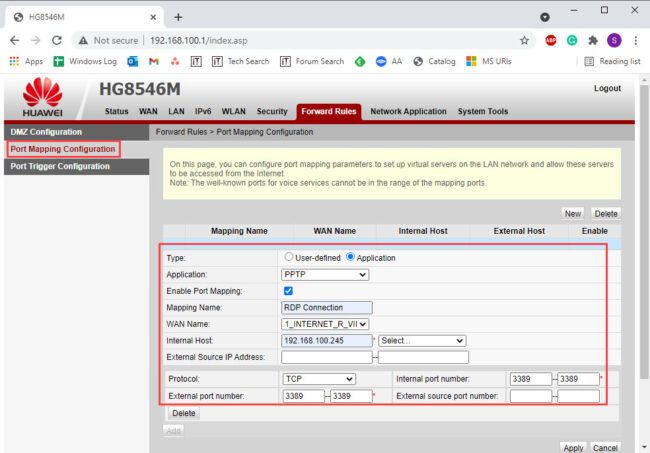
Сохраните все настройки, и теперь вы успешно настроили переадресацию портов на своем маршрутизаторе.
Установить и настроить удаленный рабочий стол Microsoft на исходном ПК
Теперь мы можем начать этап настройки на исходном ПК, с которого вы будете получать удаленный доступ к другому компьютеру. Начнем с установки Microsoft Remote Desktop.
Открыть Страница удаленного рабочего стола Microsoft в Microsoft Store и нажмите Получать . 
После этого откроется Microsoft Store, и приложение начнет загрузку и установку. После установки нажмите «Запустить». Когда приложение запустится, нажмите Добавить в правом верхнем углу, а затем нажмите ПК . 
На следующем экране под Имя ПК введите общедоступный IP-адрес или DDNS (если настроено). Затем нажмите на + подписать перед Учетная запись пользователя . 
в Добавить учетную запись в окне введите данные для входа на удаленный компьютер. Если существует связанная учетная запись Microsoft, введите учетные данные своей учетной записи Microsoft. Если у вас есть локальная учетная запись, введите учетные данные локальной учетной записи. Нажмите Сохранить когда закончите. 
Теперь настройте любые дополнительные параметры (необязательно) и нажмите Сохранить в конце. Теперь вы можете подключиться к удаленному ПК с помощью приложения «Удаленный рабочий стол», не выходя из дома или в любом другом месте, где есть ПК и стабильное подключение к Интернету.
Заключительные слова
Процесс может показаться долгим, но это выполнимо. Это должна быть одноразовая конфигурация, чтобы вы могли получить доступ к своему удаленному компьютеру из любой точки мира со стабильным подключением к Интернету без необходимости приобретения какого-либо стороннего программного обеспечения.
Microsoft Remote Desktop - это простой, но отличный инструмент, который поможет вам управлять различными удаленными устройствами, к которым вы можете подключаться одновременно, и работать продуктивно.